

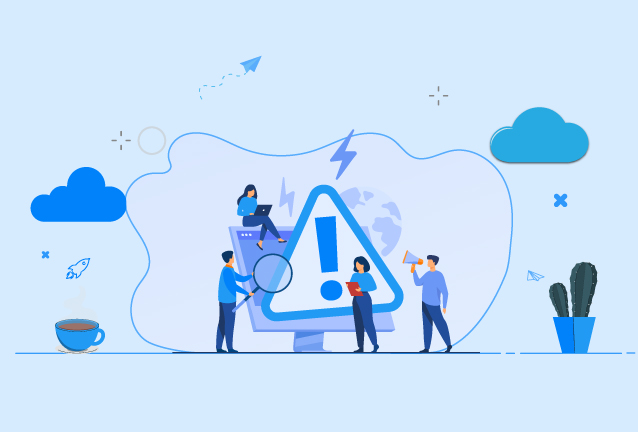
ریموت دسکتاپ (Remote Desktop) یکی از ابزارهای بسیار مفید در ویندوز است که به کاربران اجازه میدهد به سیستمهای راه دور دسترسی داشته باشند و آنها را کنترل کنند. این ابزار به ویژه برای مدیران شبکه، تیمهای پشتیبانی فنی و کاربران حرفهای که نیاز به دسترسی به چندین سیستم از راه دور دارند، بسیار کاربردی است. با این حال، یکی از مشکلات رایجی که کاربران در هنگام استفاده از این ابزار با آن مواجه میشوند، ارور Internal Error است. این ارور میتواند به دلایل مختلفی از جمله تنظیمات نادرست، مشکلات شبکه، یا محدودیتهای امنیتی رخ دهد. در این مقاله، به بررسی دقیق این ارور، علتهای احتمالی آن و راهحلهای مختلف برای رفع آن میپردازیم.
ریموت دسکتاپ یک ویژگی از ویندوز است که به کاربران اجازه میدهد از طریق شبکه محلی یا اینترنت به دستگاه دیگری متصل شوند و به صورت از راه دور کنترل کامل آن را در دست بگیرند. این ابزار به کاربران اجازه میدهد تا به فایلها، برنامهها، و منابع سیستم دسترسی داشته باشند و وظایف مدیریتی و پشتیبانی را از راه دور انجام دهند.
ریموت دسکتاپ برای بسیاری از موارد کاربرد دارد، از جمله دسترسی به سرورهای از راه دور، کمک به دوستان و همکاران با مشکلات کامپیوتری، دسترسی به فایلهای کاری از خانه، و مدیریت سیستمهای تحت شبکه. این ابزار به کاربران امکان میدهد تا به راحتی و بدون نیاز به حضور فیزیکی، به سیستمهای دیگر دسترسی داشته باشند و کارهای خود را انجام دهند.
ارور “Internal Error” یکی از خطاهای رایجی است که هنگام تلاش برای اتصال به یک سیستم از طریق ریموت دسکتاپ رخ میدهد. این خطا معمولاً بدون ارائه توضیح دقیقی از مشکل به کاربر نشان داده میشود و تنها پیامی به صورت “Internal Error has occurred” نمایش داده میشود. این میتواند باعث سردرگمی کاربران شود زیرا دلیل واقعی مشکل به وضوح مشخص نیست.
ارور “Internal Error” میتواند به دلایل مختلفی رخ دهد که در این بخش به بررسی برخی از رایجترین علتها میپردازیم:
یکی از اولین اقداماتی که باید در مواجهه با این خطا انجام دهید، بررسی اتصال شبکه و تنظیمات مربوط به آن است. برای این کار، مطمئن شوید که شبکه اینترنت شما پایدار است و هیچ مشکلی در ارتباط با روتر یا مودم وجود ندارد. همچنین، بررسی کنید که پورتهای مورد استفاده توسط ریموت دسکتاپ (معمولاً پورت 3389) در فایروال مسدود نشده باشند.
تنظیمات پروتکلهای امنیتی مانند Network Level Authentication (NLA) در ریموت دسکتاپ میتواند منجر به بروز این خطا شود. برای رفع این مشکل، میتوانید NLA را غیرفعال کنید و مجدداً تلاش کنید به سیستم راه دور متصل شوید. همچنین، بررسی کنید که آیا نسخه RDP کلاینت شما با سرور سازگار است یا خیر.
بروزرسانیهای نادرست ویندوز میتواند به مشکلات مختلفی منجر شود، از جمله ارور “Internal Error”. بنابراین، مطمئن شوید که سیستم عامل شما بهروزرسانی شده و تمامی پچها و بستههای امنیتی ضروری نصب شدهاند. اگر مشکل همچنان ادامه دارد، میتوانید از ابزارهای تعمیر ویندوز مانند System File Checker (SFC) و DISM برای بررسی و رفع مشکلات سیستمی استفاده کنید.
برخی از نرمافزارهای امنیتی مانند فایروالها و آنتیویروسها ممکن است دسترسی به ریموت دسکتاپ را محدود کنند. بررسی کنید که آیا تنظیمات فایروال به درستی پیکربندی شدهاند و پورتهای مورد نیاز برای ریموت دسکتاپ باز هستند. در صورت لزوم، میتوانید نرمافزارهای امنیتی را موقتاً غیرفعال کنید تا بررسی کنید که آیا مشکل برطرف میشود یا خیر.
اگر هیچیک از راهحلهای فوق مشکل را حل نکرد، ممکن است نیاز باشد که تنظیمات ریموت دسکتاپ را به طور کامل تنظیم مجدد کنید. این شامل حذف پروفایلهای اتصال قدیمی، بازنشانی تنظیمات پروتکلها، و حتی نصب مجدد نرمافزار ریموت دسکتاپ است. این روش ممکن است زمانبر باشد، اما میتواند مشکلات پنهان را برطرف کند.

RDP چیست؟
پروتکل RDP (Remote Desktop Protocol) یک پروتکل ارتباطی توسعهیافته توسط مایکروسافت است که به کاربران امکان میدهد از راه دور به یک کامپیوتر یا سرور متصل شوند و کنترل کامل آن را به دست گیرند. RDP به کاربران اجازه میدهد تا به سیستمهای دیگر از طریق یک شبکه محلی یا اینترنت دسترسی داشته باشند و از منابع، فایلها و برنامههای آنها بهصورت تعاملی استفاده کنند. این پروتکل بهطور خاص برای محیطهای کاری از راه دور، مدیریت سرورها، و ارائه پشتیبانی فنی به کاربران در مکانهای مختلف طراحی شده است.
RDP از طریق ایجاد یک اتصال ایمن بین دستگاه کلاینت (کامپیوتر یا دستگاه کاربر) و دستگاه میزبان (کامپیوتری که به آن دسترسی پیدا میکنید)، امکان انتقال دادهها و دستورات را فراهم میکند. این پروتکل با استفاده از رمزنگاری دادهها، امنیت ارتباط را تضمین میکند و اطمینان میدهد که اطلاعات حساس در هنگام انتقال از شبکههای غیرمطمئن محافظت میشوند. RDP علاوه بر انتقال دستورات کاربر، قابلیتهایی مانند انتقال فایلها، چاپ از راه دور، و حتی پخش صدا و ویدیو را نیز فراهم میکند، که باعث میشود تجربه کاربر در استفاده از سیستم از راه دور، مشابه با استفاده از آن بهصورت محلی باشد.
RDP در نسخههای مختلف ویندوز از جمله ویندوز سرور و ویندوز دسکتاپ بهعنوان یک ویژگی داخلی ارائه میشود و به کاربران و مدیران شبکه این امکان را میدهد که بهراحتی از طریق برنامه “Remote Desktop Connection” به سیستمهای دیگر متصل شوند. این پروتکل برای بسیاری از کاربردها از جمله دسترسی به نرمافزارهای سازمانی، مدیریت سرورها، پشتیبانی فنی، و حتی آموزش آنلاین استفاده میشود. علاوه بر ویندوز، نرمافزارهای کلاینت RDP برای سایر سیستمعاملها مانند macOS، لینوکس، و اندروید نیز موجود است که انعطافپذیری بالایی را در استفاده از این پروتکل فراهم میکند.
خطای an internal error has occurred را میتوان با تغییر و ایجاد در فایل ریجستری ویندوز سرور تغییر داد. برای حل این مشکل اگر شما کاربر فاما سرور نیستید و تنها دسترسی شما به سرور مجازی وندوز فقط نرم افزار ریموت دسکتاپ است با شرکت پشتیبان تماس بگیرید تا مشکلتان را برطرف کنند یا دسترسی کنسول به شما بدهند.
کاربران فاما سرور میتوانند در زمان بروز چننی خطایی از ناحیه کاربری==> سرویسهای من==> مدیریت سرویس , وارد قسمت کنسول بشوند و در آنجا مراحل زیر را دنبال کنند .
برای حل این مسله مراحل زیر را طی کنید:
۱- در صورتی که به کنسول دسترسی دارید از قسمت کنسول وارد سرور خود شوید.
بعد از ورود به ناحیه ویندوز مجازی از منوی استارت وارد قسمت ریجستری میشویم.
start==> type regedit==>open registery
سپس در محیط رجیستری به آدرس زیر میرویم:
Start=>regedit=>HKEY_LOCAL_MACHINE=>SYSTEM=>CurrentControlSet=>Control=>Terminal Server
در قسمت ترمینال سرور کلیک راست میکنیم و یک فایل جدید از نوع DWORD(32-bit) Value ایجاد میکنیم.
نام فایل مورد نظر را MaxOutstandingConnections تعیین میکنیم و نوع آن را Decimal میکنیم و مقدار value data: را برابر با ۱۰۰۰ قرار میدهیم.
MaxOutstandingConnections
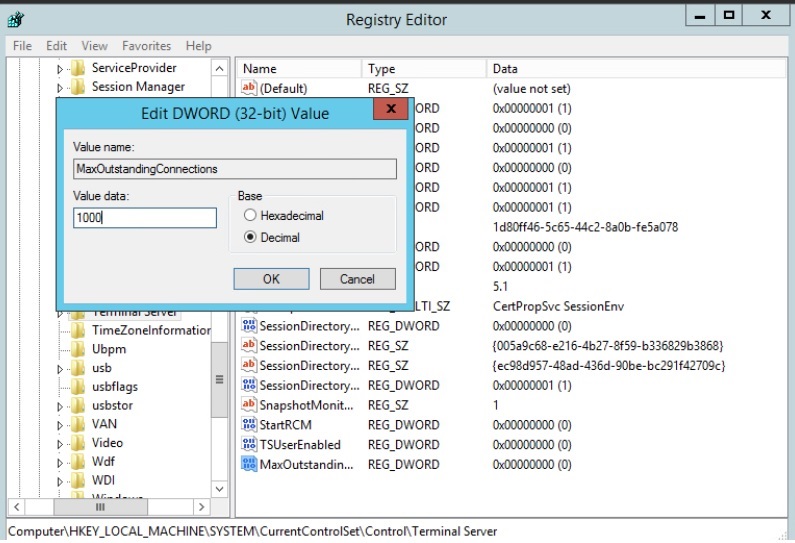
ارور internal error ریموت دسکتاپ
کار تمام است و بعد از طی کردن مراحل بالا و وارد کردن نام فایل با دقت (حساس به حروف کوچک و بزرگ) از محیط ریجستری خارج و میتوانیم براحتی مجدد از ریموت دسکتاپ وارد سرور شویم بدون مشکل .
برای سهولت کار شما عزیزان ویدیوی آموزشی ارور an internal error ریموت دسکتاپ را میتوانید مشاهده کنید:
ارور “Internal Error” در ریموت دسکتاپ میتواند به دلایل مختلفی رخ دهد که شامل مشکلات شبکه، تنظیمات نادرست، مسائل امنیتی، و مشکلات سیستمی است. با استفاده از راهحلهای ارائه شده در این مقاله، میتوانید بهطور مؤثر این مشکل را شناسایی و برطرف کنید. برای جلوگیری از بروز مجدد این ارور، توصیه میشود که همواره تنظیمات شبکه و سیستم عامل خود را بهروز نگه دارید و از نرمافزارهای امنیتی معتبر استفاده کنید. همچنین، بررسیهای منظم برای اطمینان از سلامت تنظیمات ریموت دسکتاپ میتواند به حفظ عملکرد بهینه این ابزار کمک کند.
بله، تنظیمات نادرست ریموت دسکتاپ میتواند یکی از دلایل بروز این ارور باشد. تنظیمات مربوط به پروتکلهای امنیتی، مجوزهای دسترسی، و انتخاب پروفایلهای اتصال ممکن است نیاز به بررسی و تصحیح داشته باشند.
برای بررسی فایروال، ابتدا مطمئن شوید که پورت 3389 که برای ریموت دسکتاپ استفاده میشود، در فایروال باز است. همچنین، تنظیمات فایروال را بررسی کنید تا مطمئن شوید که دسترسی ریموت دسکتاپ به سیستم مجاز است.
بله، در بسیاری از موارد، بروزرسانی ویندوز و نصب پچهای امنیتی میتواند مشکلات مربوط به سیستم عامل را که منجر به بروز این ارور شدهاند، برطرف کند.
غیرفعال کردن NLA میتواند یکی از راهحلهای موقت برای رفع این مشکل باشد، اما توصیه میشود در نهایت برای امنیت بیشتر، از این پروتکل استفاده کنید. اگر با غیرفعال کردن NLA مشکل حل شد، ممکن است نیاز به بررسی سازگاری نسخه RDP کلاینت و سرور داشته باشید.
اگر پس از انجام تمامی راهحلهای پیشنهادی همچنان با این ارور مواجه میشوید، ممکن است نیاز به بررسی عمیقتری از مشکلات شبکه یا سیستم داشته باشید. همچنین، میتوانید با پشتیبانی فنی ارایه دهنده سرور تماس بگیرید تا راهنماییهای بیشتری دریافت کنید.
wikipedia – famaserver



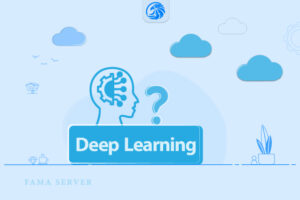

سرور مجازی یکی از سرویس های پر استفاده و مقرون بصرفه برای کسب و کارهای کوچک و خدمات سایر در ضمینه IT و شبکه میباشد که توان پشتیبانی از 128 هسته و 512 گیگ رم را دارد.

سرور های اختصاصی فاماسرور از دو گروه نسل جدید و پردازش سنگین استفاده میشود که میتوانید تا 155 گیگاهرتز پردازش و تا 1.5 ترابایت رم را در اختیار داشته باشید.

سرور بیگ بلوباتن اختصاصی و مجازی یکی از خدمات , برای استفاده از کلاس های آموزشی , جلسات و ... بصورت دوطرفه و با کیفیت تضمین شده میباشد.

در هاست لینوکس با منابع گوناگون امکان میزبانی از سایت های بزرگ و پر بازدید نیز وجود دارد و میتوان از مزایا و خدمات آن استفاده کرد.

هاست های ویندوز فاماسرور میزبانی شده در ایران و هلند میباشد که با سخت افزار ها و استوریج های نسل جدید میزبانی و پشتیبانی میشوند.

ثبت دامنه های بین المللی , دامنه ir و دامنه های با پسوند های مختلف در فاماسرور پشتیبانی میشوند.